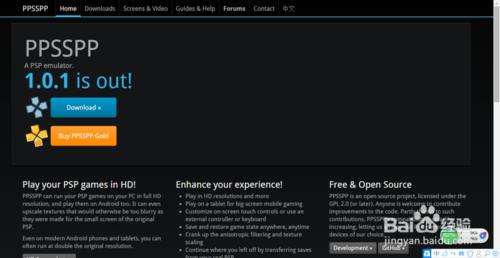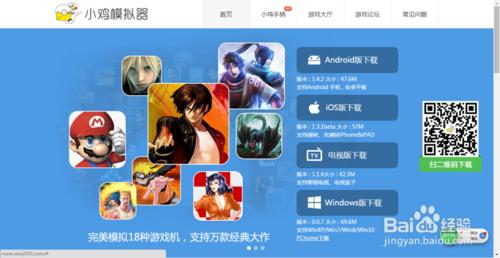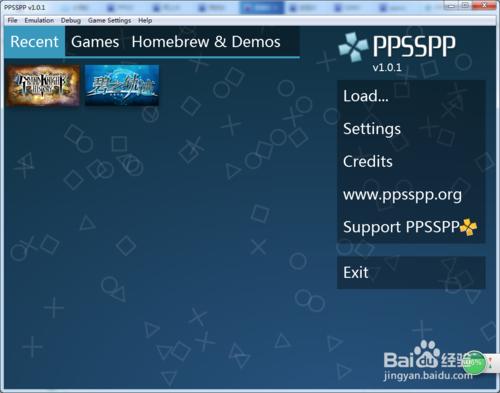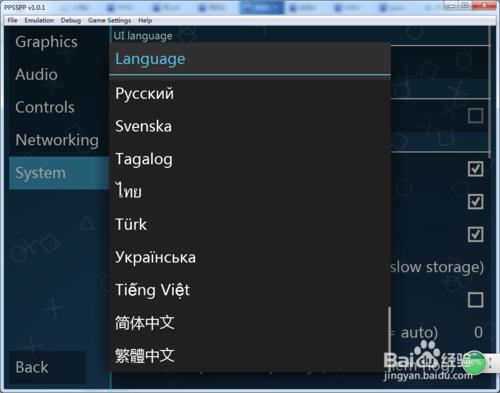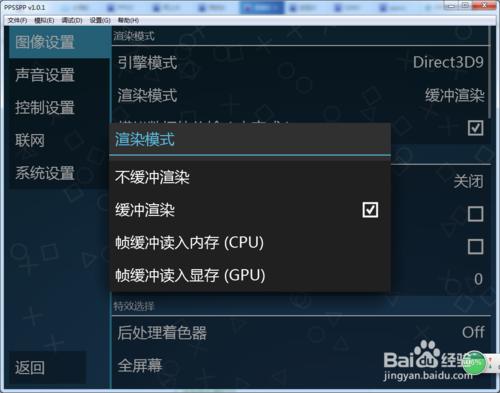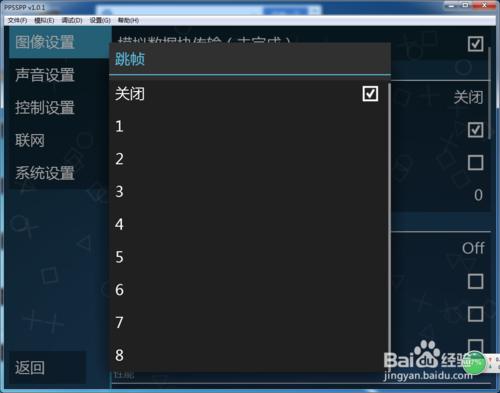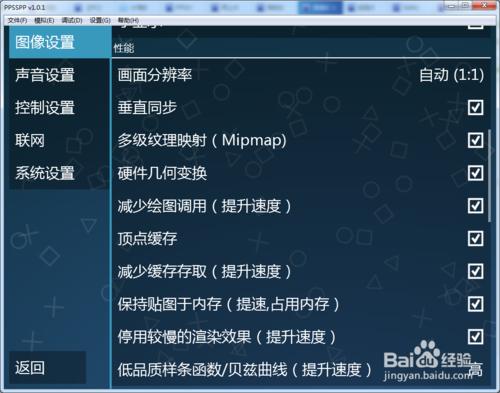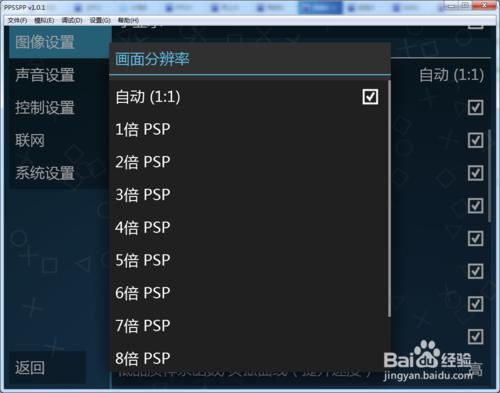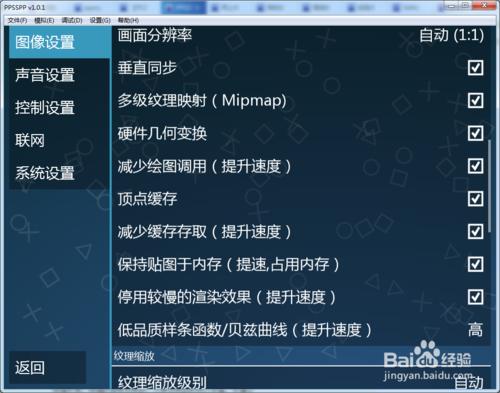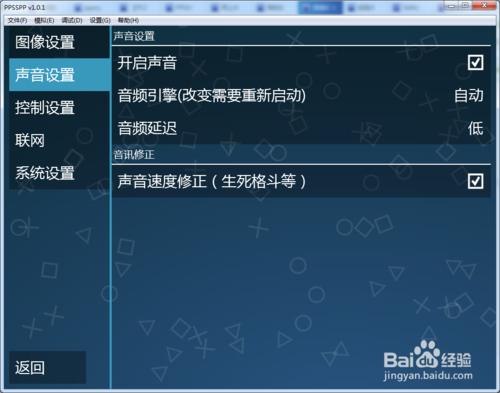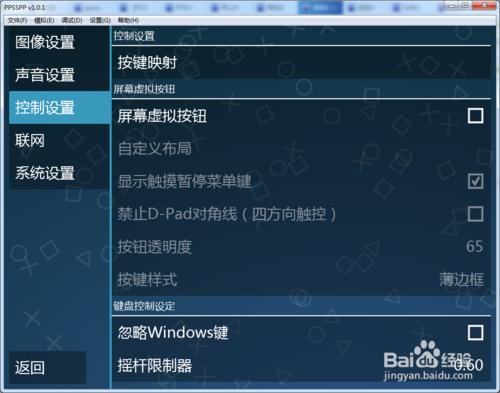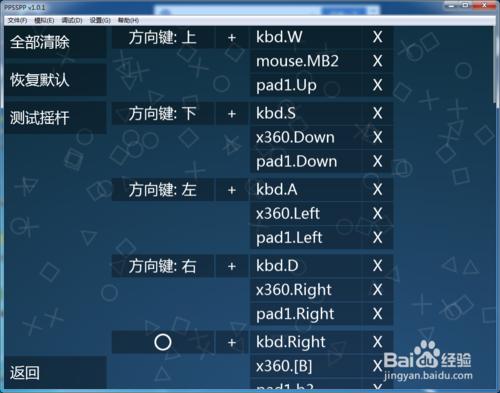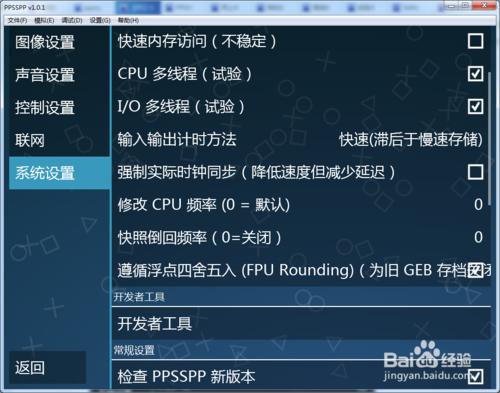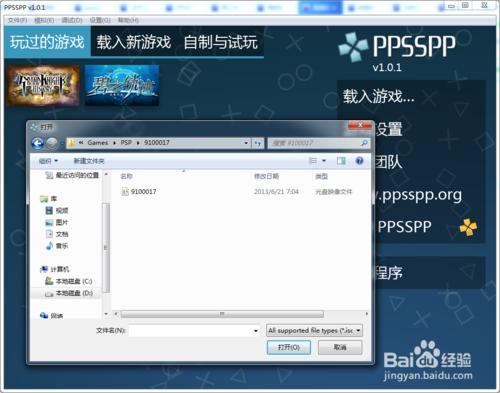電腦端ppsspp使用技巧?
隨著ppsspp的不斷更新,已經能夠很好地模擬psp遊戲了,現在就介紹一下電腦端ppsspp的一些使用技巧。
工具/原料
電腦一臺(雖然ppsspp優化還不錯,但最好有比較好的獨顯)
ppsspp電腦端應用(對應系統版本,32位或64位系統)
Directx(www.microsoft.com/en-us/download/details.aspx?id=35)
vc++(
方法/步驟
登陸ppsspp官網下載應用(http://www.ppsspp.org/),或下載小雞模擬器(小雞模擬器不但內置了ppsspp模擬器,還集成了下載功能,省去到處找遊戲的麻煩)。
下載好軟件和遊戲rom後,對軟件進行簡單的設置就能開始玩了。
一、調中文。主界面選擇settings,然後選擇system,然後就能看到右邊language選項,點擊選擇中文就好了。
二、圖像設置-渲染模式。渲染模式分為4種:1.不緩衝渲染:可以提高流暢性和速度,但有些遊戲容易出現遊戲黑屏或無圖像。2.緩衝渲染:兼容性最好,一般的遊戲用這個就好。3.幀緩衝讀入內存(cpu)和4.幀緩衝讀入內存(gpu):實用性不強,但某些遊戲需要分別用這兩種模式才能顯示
三、圖像設置-跳幀。根據自己的電腦配置來設置,配置好的話可以“關閉”,較差的話則選擇“自動調幀”,並選擇跳幀的數字(推薦1或2)
四、圖像設置-畫面分辨率。可以提高遊戲畫面的清晰度,但需要電腦有較好的配置,根據自己的電腦配置來設置。推薦選擇“自動(1:1)”,配置較差的可選“1倍psp”或“2倍psp”。
五、圖像設置-性能。基本全部點上就可以了,如圖。
六、聲音設置。一般選擇“開啟聲音”,關了的話可提高遊戲速度和流暢性。這裡需要注意的是“音頻延遲”選項,延遲越低則聲音越同步,但越吃電腦配置。(玩音樂類遊戲如初音、偶像大師等,推薦延遲選低)
七、控制設置。1.按鍵映射:根據自己的需要映射到鍵盤或手柄(推薦用手柄,玩得更爽)上去。2.如果支持觸屏的話(如平板電腦),則可以開啟“屏幕虛擬按鈕"。
八、系統設置。如圖設置就可以了,”快速內存選項“不推薦點,貌似不太穩定。
九、載入遊戲。主界面”載入遊戲“選項,打開遊戲rom就可以了,然後開始happy吧~~~